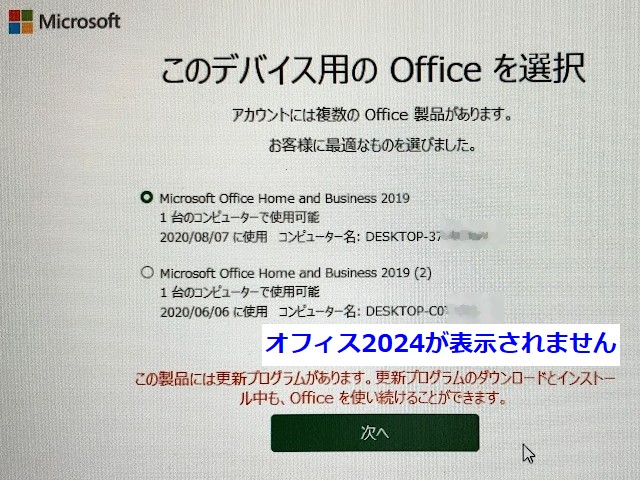 12月28日に届いた新しいマウスコンピューターのノートPCには、マイクロソフトオフィス2024がプリインストールされていました。
12月28日に届いた新しいマウスコンピューターのノートPCには、マイクロソフトオフィス2024がプリインストールされていました。
しかし、設定を進めていくといつのまにか「マイクロソフト365」というサブスクの方に誘導されてしまいました。操作ミスした自分の問題なのですが、これはやらかす人も多いのではないかと思いましたので経過をここに紹介します。
プリインストール版のオフィス2024の設定に困っています
設定で365を選ぶとプリインストール版が使えません
問題なのは「マイクロソフトオフィス2024」が使えないことです。
最初にワードを開きました。その後、登録を求められましたがそれは「クラウド版の365」だったようです。途中で中止したところ、2025年1月3日(7日後?)で使えなくなるというメッセージがでました。
私が使いたかったのはプリインストール版「マイクロソフトオフィス2024」の方でしたが、それが使えない状況になってしまい困りました。
AI検索で調べたところ、365のアプリを消さないとプリインストール版を使えないという回答でしたので、アプリから365を消しました。
すると、PCからオフィスのアイコンがまったくなくなってしまいました。エクセルも、ワードも、パワーポイントも、アイコンが消えました。どうにもならなくなってしまいました。
マウスコンピューターのサポートに問い合わせました
マウスコンピューターのサポートにメールフォームから問い合わせたところ、日曜日にもかかわらず素早い回答がありました。
– 回答 –
「 デジタルライセンス版 Office2024 / 2021 ( 中小企業向け )」 を Microsoft Store から再インストールする方法は、以下の通りです。 【 ※ 注意 ※ 】 修理完了後にライセンス認証が求められた場合、 改めて 「 ライセンスの再認証 」 が必要となります。
詳細につきましては、こちら の内容をご参照ください。
※ 本 FAQ 操作を行うと、Office は 「 デスクトップ版 ( 64bit )」 が適用されます。( 32bit は適用不可 )
※ アプリケーションの更新があった場合、本 FAQ 内に記載されている操作手順や画面表示が異なる場合があります。
※ 本 FAQ は、「 デジタルライセンス版 Office2024 / 2021 ( 中小企業向け )」 をご購入いただいた製品 」 のみ対象となります。お手数ですが下記URLの手順を参考にOfficeの再インストール、セットアップがおこなえるかご確認をお願いいたします。
※Microsoft Storeからは予めサインアウトいただく必要がございます。■「 デジタルライセンス版 ( デジタルアタッチ版 ) Office 2024 / 2021 ( 中小企業向け )」 を Microsoft Store から再インストールする方法https://www2.mouse-jp.co.jp/ssl/user_support2/sc_faq_documents.asp?FaqID=53030
この回答を要約すると以下のステップになります。
1. Office の再インストールを実施する前に、予め「( 既存の Office アプリ )」 をアンインストール ( 削除 ) する必要があります。
2. 「 Microsoft Store 」 を起動します。
3. 画面上部に配置されている 「 ユーザー 」 アイコンをクリックします。
新たに表示されたメニュー内に配置されている 「 サインアウト 」 をクリックします。
4. 画面左下に配置されている 「 ライブラリ 」 をクリックします。
5. 画面がライブラリに切り替わります。
一覧内に配置されている 「( Office エディション )」 の右側に配置されている 「 クラウド ( 雲 )」 ボタンをクリックします。
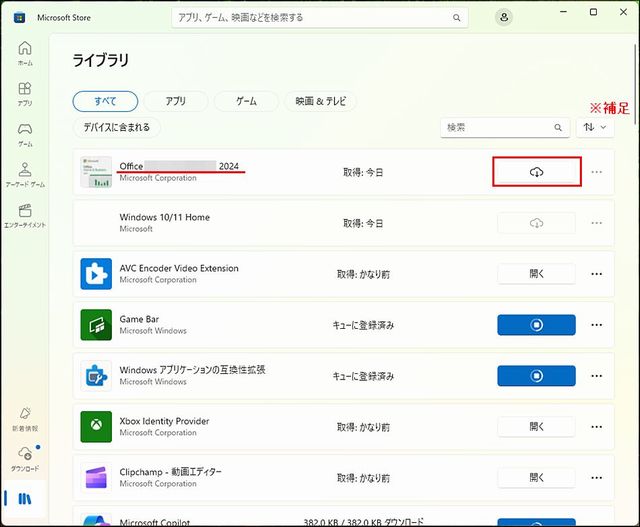
6. Office のダウンロード中です。
7. Office のインストール中です。
8. Office のインストール中です。
ということです。早速このとおりにやってみました。
まずは「マイクロソフト365」のアプリを削除します
まずは「マイクロソフト365-ja-jp」を削除します。ここはちょっと怖い。間違わないように。「マイクロソフト365(Office)」ではないので、ここは要注意です。何度も見返して注意深く進めました。
削除→マイクロソフト365-ja-jp
残す→マイクロソフト365(Office)
です。
このわかりにくさは何なんでしょうね。なにがなんでも「365」をブランディングしていつのまにかサブスクのほうを使わせる、というマーケティング戦略だとしたら、あまりにもあざといやり方に感じました。
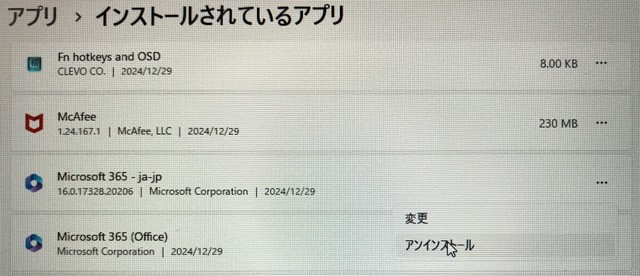
マイクロソフト365-ja-jpのアンインストールをクリックします。
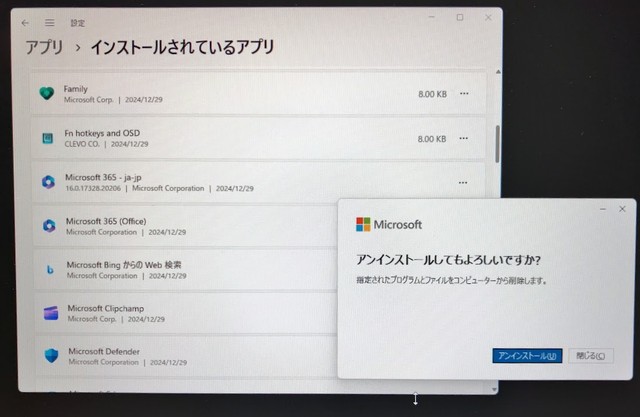
アンインストールが完了しました。
このあとも上記のマニュアルの手順に従って進めました。
そして、アプリ一覧のところに、エクセル、ワード、パワーポイントが表示されました。
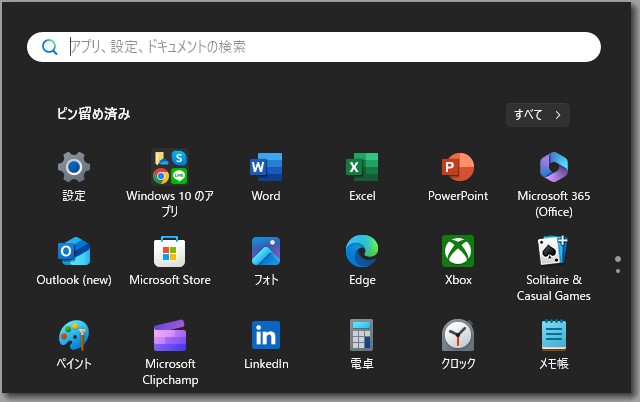
よかった…と思ったのもつかの間でした。
エクセルを開くとサインインを求められました、この次どうすればいいですか?
エクセルを開くとアカウントにサインインを求められました。
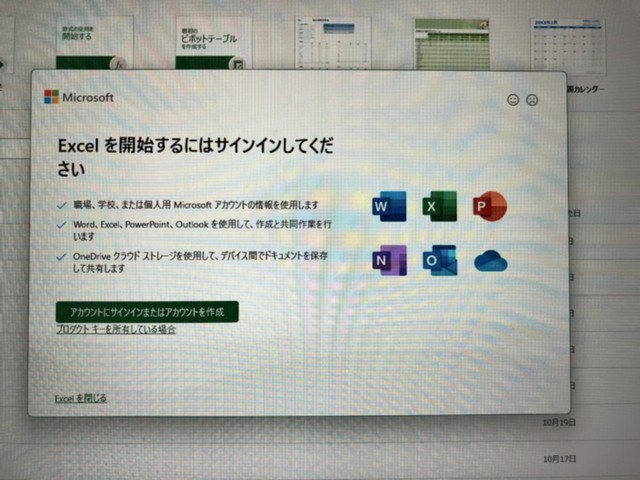
すると、「このデバイス用のOfficeを選択」という画面が表示されました。
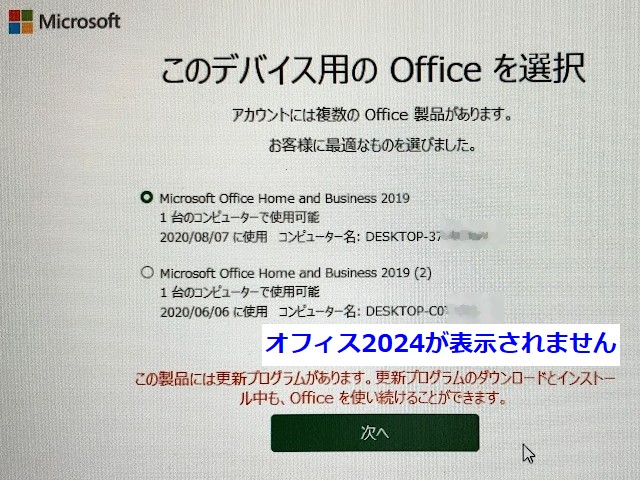
しかし、ここで表示されたのは目的の「Office2024」ではなく、5年前に購入した「Office2019」です。この「Office2019」は現在のレッツノートで利用しているものです。
この次、どうしたらよいでしょうか?
ということで、あらためてマウスのサポートに問い合わせてみマウス。マウスコンピューターさん、よろしくお願いしマウス。
マイクロソフトIDをローカルアカウントに変更してみました
その後、パソコン修理やサポートのプロの方からいくつかのアドバイスをいただき、少し前進しました。
まず、マイクロソフトのアカウントを「ローカルアカウント」にすれば、うまくいくかもしれないというのが重要なアドバイスでした。
ローカルアカウントとは、Windowsパソコンにログインするための基本的なアカウント形式です。基本的な特徴としては、パソコンにユーザー名とパスワードを登録して使用しPC内部で完結するアカウントです。インターネット接続なしでアカウントを作成でき、情報はすべてパソコン内部にのみ保存されます。
![]()
アプリ一覧に「マイクロソフトオフィス2024」が表示されるまでになりました。これでだいぶ進んだのかた思いきや、その後やっぱりだめでした。
![]()
プロダクトキーを入力しないと進めないようです。プロダクトキーはありません。さてどうしたらよいでしょうか。
Office2019で使い始めました
その後もいろいろとやってみました。
通常使っているマイクロソフトのアカウントで、アプリ一覧から「Office2019」と「Office2024」の両方とも表示できるまでになりました。
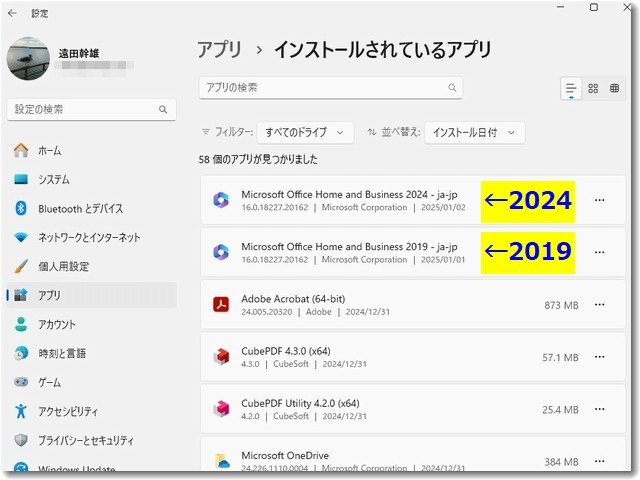
しかし、実際にエクセルを立ち上げOfficeのバージョンを選ぼうとすると「Office2019」しか選択できませんでした。
いつまでもこんなことで時間を使うのはもったいないので、しばらくこのまま「Office2019」を使うこととします。
その後、プロダクトキーを入手し解決しました
マウスコンピューターのサポートとやりとりした結果、プロダクトキーを発行してもらうことになりました。
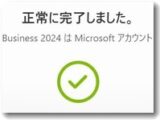
これでやっとOffice2024を使うことができるようになりました。

この記事を書いた遠田幹雄は中小企業診断士です
遠田幹雄は経営コンサルティング企業の株式会社ドモドモコーポレーション代表取締役。石川県かほく市に本社があり金沢市を中心とした北陸三県を主な活動エリアとする経営コンサルタントです。
小規模事業者や中小企業を対象として、経営戦略立案とその後の実行支援、商品開発、販路拡大、マーケティング、ブランド構築等に係る総合的なコンサルティング活動を展開しています。実際にはWEBマーケティングやIT系のご依頼が多いです。
民民での直接契約を中心としていますが、商工三団体などの支援機関が主催するセミナー講師を年間数十回担当したり、支援機関の専門家派遣や中小企業基盤整備機構の経営窓口相談に対応したりもしています。
保有資格:中小企業診断士、情報処理技術者など
会社概要およびプロフィールは株式会社ドモドモコーポレーションの会社案内にて紹介していますので興味ある方はご覧ください。
お問い合わせは電話ではなくお問い合わせフォームからメールにておねがいします。新規の電話番号からの電話は受信しないことにしていますのでご了承ください。
【反応していただけると喜びます(笑)】
記事内容が役にたったとか共感したとかで、なにか反応をしたいという場合はTwitterやフェイスブックなどのSNSで反応いただけるとうれしいです。
遠田幹雄が利用しているSNSは以下のとおりです。
facebook https://www.facebook.com/tohdamikio
ツイッター https://twitter.com/tohdamikio
LINE https://lin.ee/igN7saM
チャットワーク https://www.chatwork.com/tohda
また、投げ銭システムも用意しましたのでお気持ちがあればクレジット決済などでもお支払いいただけます。
※投げ銭はスクエアの「寄付」というシステムに変更しています(2025年1月6日)
※投げ銭は100円からOKです。シャレですので笑ってください(笑)
